История страницы
Сравнение версий
Ключ
- Эта строка добавлена.
- Эта строка удалена.
- Изменено форматирование.
Общие сведения
Раздел «Календарный план» представляет собой описание всех мероприятий планируемых в рамках проекта на определённый период времени. Он включает в себя таблицу, описывающую:
- Решаемые задачи;
- Содержание мероприятия;
- Место и время его проведения;
- Ожидаемый результат.
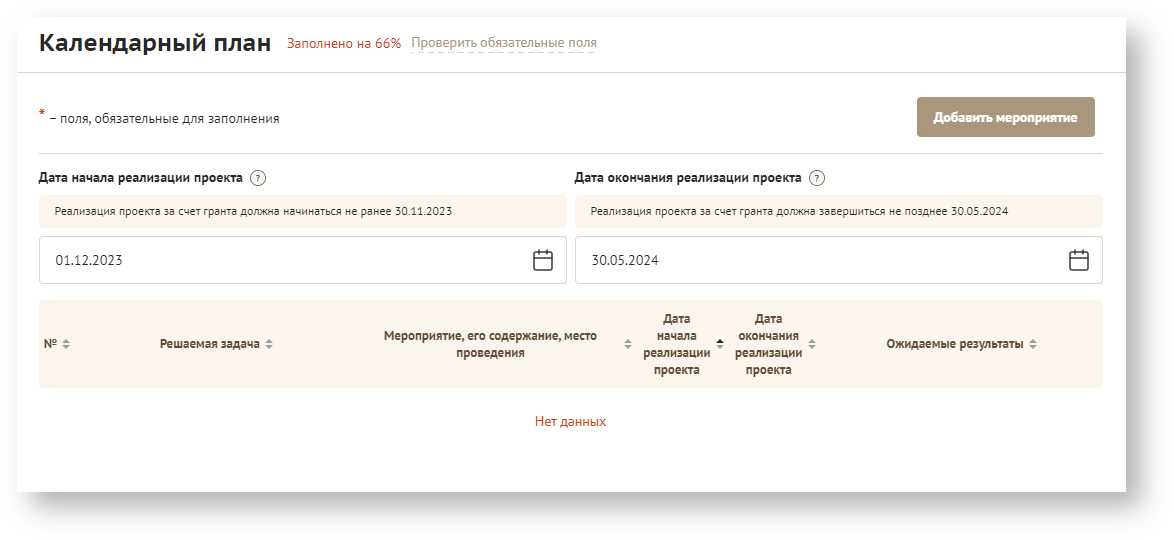
| Информация |
|---|
Чтобы заполнять/редактировать данную секцию должны быть соблюдены некоторые условия:
|
Инструкция
- Нужно авторизоваться на портале и перейти в раздел «Мои проекты».
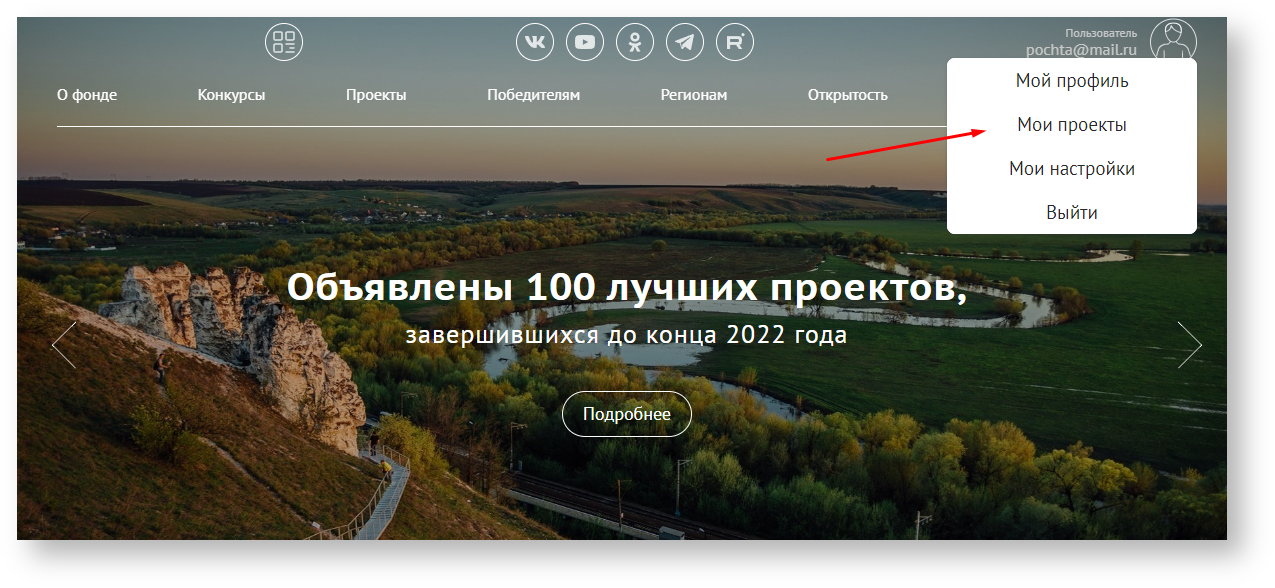
Кликнуть на номер заявки которую необходимо отредактировать/заполнить.

Предупреждение Действия с заявкой доступны только в том случае если она в статусе Подготовка/Требуется устранение недостатков.
На странице проекта, в боковом меню кликнуть на раздел «Календарный план».
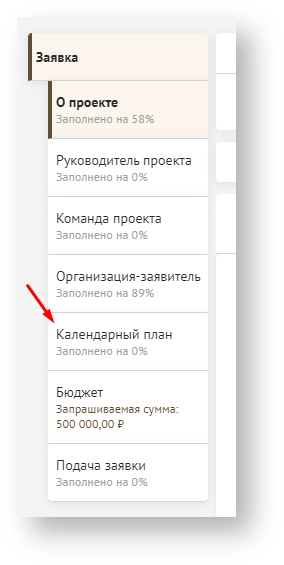
Примечание Чтобы приступить к работе с секцией «Календарный план», требуется указать «Задачи проекта» в разделе «О проекте».
В случае, если эти задачи отсутствуют, заполнить «Календарный план» будет невозможно.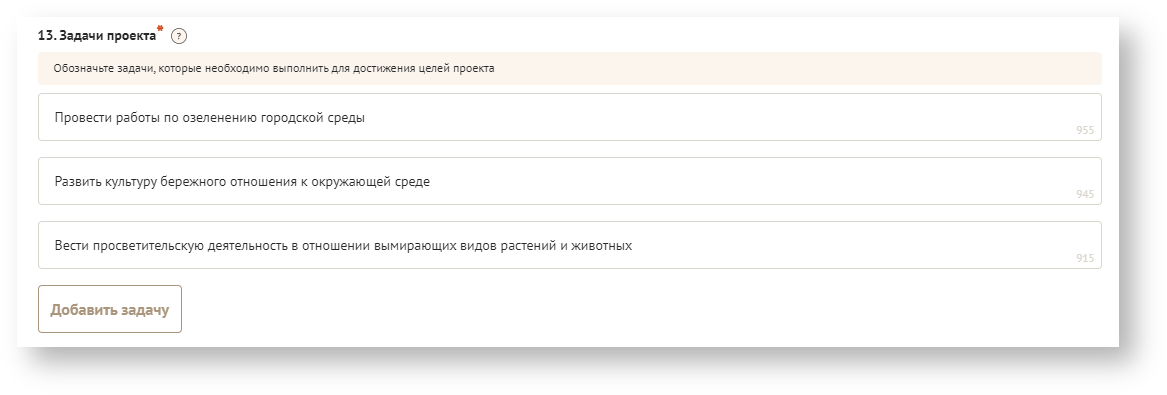
- Если не были добавлены задачи и/или не были установлены даты реализации проекта, раздел сообщит об ошибке и не даст воспользоваться функционалом платформы, т.к. данные поля являются обязательными к заполнению.

- Если срок реализации проекта составляет более 18 месяцев, в разделе «Календарный план» есть чек-бокс, в котором его можно отметить как долгосрочный, после чего появится окно с подтверждением статуса «Долгосрочный проект». Необходимо детально обосновать причину, по которой проект должен быть реализован не в рамках стандартного срока.
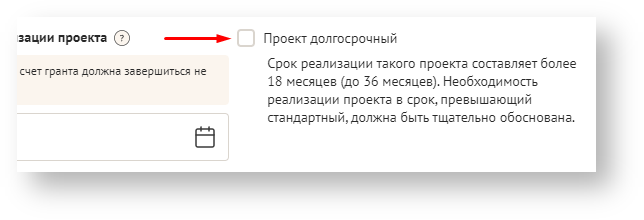 Image Added
Image Added Image Added
Image Added
Easy Dropdown Menu (Status) set-id 4d09d421-61ec-4418-bd23-531f31fa8541 current-option-value В РАБОТЕ option-id 236174f2-9e55-47d3-97f4-08f4cc5e9e64
Авторы:
Косарева Елизавета Easy Dropdown Menu (Status) set-id 55d4c26f-6841-4544-9384-24dfe07c0b11 current-option-value НЕ УКАЗАН option-id f2ded305-2749-4236-9949-4317b21df9ca
Оглавление:
Оглавление
Последняя редакция:
Заполнение
Чтобы заполнить информацию в разделе «Календарный план» необходимо кликнуть по кнопке «Добавить мероприятие».
 Image Modified
Image ModifiedПредупреждение Мероприятие не может длиться в течение всего проекта. Укажите четкие, ограниченные сроки для каждого мероприятия. Сроки мероприятий должны быть реалистичными: учитывать не только ваши возможности (ресурсы), но и риски.
Необходимо заполнить все обязательные поля во всплывающем модальном окне. Рядом с некоторыми полями присутствует значок вопроса, нажав на который Пользователь получит подсказку по их заполнению.

Поле Формат Требование к заполнению Решаемая задача Выпадающий список. Необходимо выбрать ранее созданную задачу в разделе О проекте. Возможен ручной ввод. Обязательное Мероприятие, его содержание, местро проведения Текстовое поле, заполняется вручную. Обязательное Дата начала реализации проекта Текстовое поле, заполняется вручную или можно выбрать дату в выпадающем календаре. - Необходимо правильно заполнить дату начала реализации проекта, чтобы она попадала в заданные временные рамки. Если дата начала неизвестна, рекомендуется выбрать первый день календарного месяца в качестве даты начала.
Обязательное Дата окончания реализации проекта Текстовое поле, заполняется вручную или можно выбрать дату в выпадающем календаре.
- Необходимо правильно заполнить дату окончания реализации проекта, чтобы она попадала в заданные временные рамки. Если дата начала неизвестна, рекомендуется выбрать последний день календарного месяца в качестве даты окончания.
Обязательное Ожидаемые результаты Текстовое поле, заполняется вручную. Обязательное
Как только все обязательные поля будут заполнены, кнопка «Сохранить» станет активной.
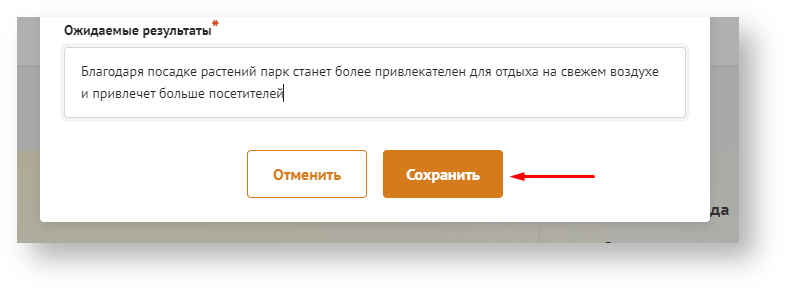
Примечание Кнопка «Отменить» закрывает модальное окно без сохранения данных. Все задачи, которые будут добавлены через модальное окно, отобразятся в таблице в разделе «Календарный план».
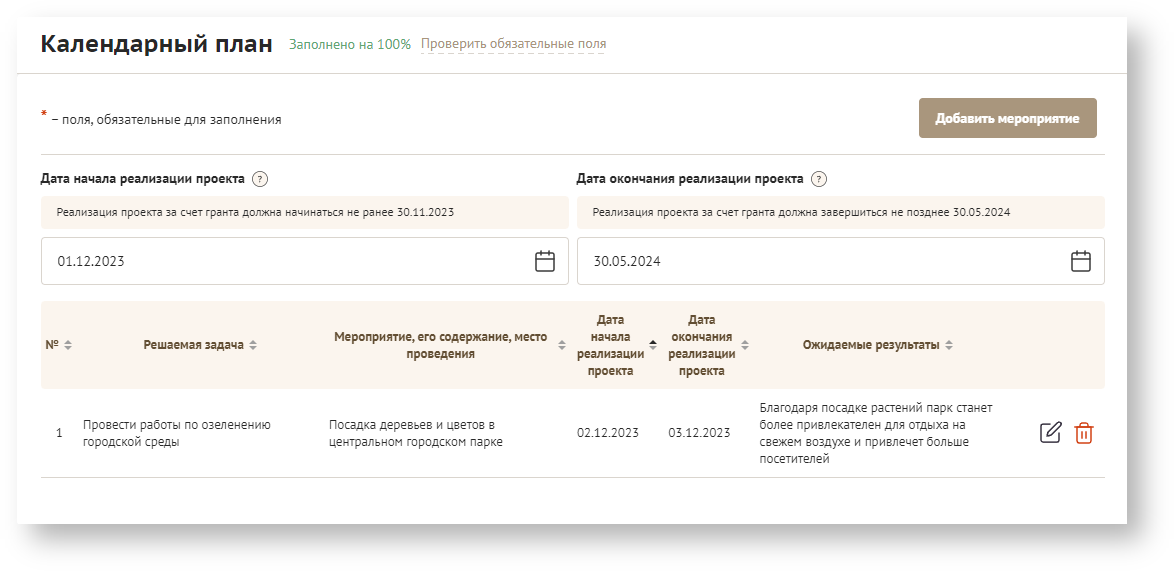
Предупреждение Когда одно или несколько мероприятий добавляются в раздел «Календарный план», заполненность этого раздела автоматически становится равна 100%. Это отображается слева в блоке со списком разделов и сверху в самом разделе. Однако, чтобы избежать отклонения заявки на этапе валидации, необходимо заполнить таблицу всеми мероприятиями, указанными в разделе «О проекте». Кроме того, раздел «Календарный план» будет функционировать правильно только при последовательном заполнении всех предыдущих разделов.

- Чтобы скорректировать или удалить мероприятие в таблице, нужно нажать на иконки-действия(редактировать/удалить).
